Dopo aver esaminato diversi articoli relativi al ripristino dei dati da diverse unità USB, oggi ho deciso di scrivere un blog su come creare una partizione di ripristino. SÌ … qui imparerai tutto quello che devi sapere su come creare una partizione di ripristino della chiave.
Ma, prima di procedere oltre, è molto importante sapere perché è necessaria una partizione di ripristino. Quindi, vediamo …


* La versione gratuita del programma esegue solo la scansione e l'anteprima degli elementi recuperabili.
Perché hai bisogno di una partizione di ripristino?
A volte può capitare che i sistemi incappino in errori irritanti. Quando può accadere al tuo PC, al momento la partizione di ripristino aiuterà con il ripristino del computer. Tuttavia, ti aiuterà a ripristinare i programmi software, i driver del dispositivo e le impostazioni di sistema in modo rapido ed efficace. Una partizione di ripristino potrebbe anche aiutarti a eliminare alcune spese non necessarie. Ad esempio, eliminerà la necessità di acquistare un nuovo sistema operativo o di portare il computer in un’officina.
Come creare una partizione di ripristino?
Bene, una partizione di ripristino è un settore del disco rigido riservato per un backup aggiornato del sistema operativo. Tuttavia, se il sistema operativo non funziona, è possibile ripristinare una copia funzionante dalla partizione. Il backup contiene tutte le impostazioni di sistema e gli aggiornamenti intatti, consentendo di utilizzare immediatamente il backup dopo il ripristino per accedere ai programmi e ai dati di sistema. Il sistema operativo Windows 7 di Microsoft contiene tutti gli strumenti software necessari per creare una partizione. Per creare una partizione di ripristino Windows 10, segui i passaggi seguenti:
Passaggio 1: prima di tutto, fai clic sul tasto Start di Windows e digita “Recupero drive“.
Passaggio 2: nelle “Impostazioni“, è necessario fare clic su “Crea un’unità di ripristino“. Quindi, il tuo PC potrebbe chiederti se desideri aprire Recupero media creatore >> fai clic su Sì.
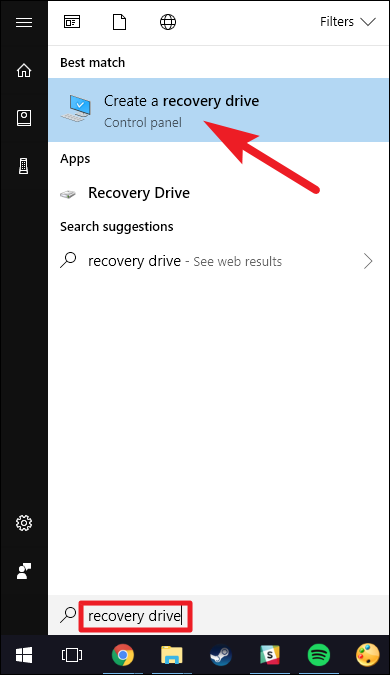
Passaggio 3: assicurarsi di poter selezionare la casella di controllo “Backup dei file di sistema sull’unità di ripristino” e fare un tocco su Avanti.
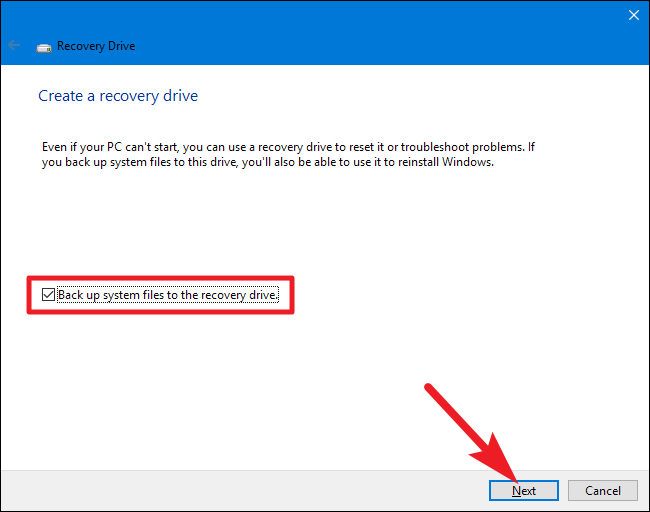
Passaggio 4: ora collega l’unità USB al computer e scegli Avanti.
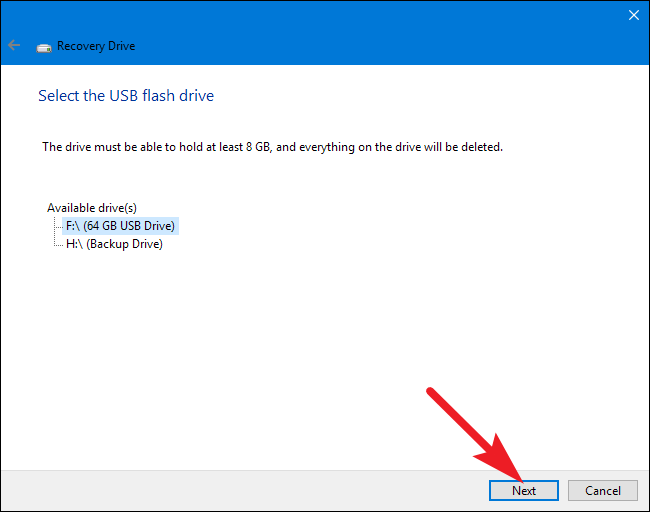
Passaggio 5: in questo momento, è necessario fare clic sull’opzione Crea.
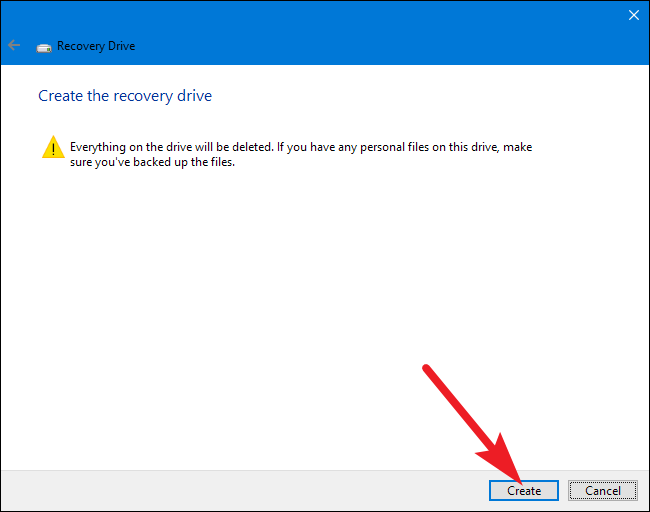
Dopo aver seguito questi passaggi, puoi sapere come creare una partizione di ripristino della chiave o come creare una partizione di ripristino in modo semplice.
Come recuperare una partizione di ripristino persa?
A causa di alcuni motivi imprevisti o imprevisti, la partizione di ripristino potrebbe andare persa, non dovresti farti prendere dal panico. Poiché puoi recuperare la partizione di ripristino dell’unità USB persa utilizzando il software più affidabile che sia Media File Recupero Attrezzo.
Questo strumento ha la capacità di recuperare altre foto (JPEG, GIF, RAW, PNG, ecc.), File video (MP4, MOV, AVI, DIVX, ecc.) E file audio (MP3, WAV, AMR, MIDI, ecc. .) anche.
Con l’aiuto di questo programma, è possibile recuperare file multimediali digitali danneggiati, cancellati o persino formattati da schede di memoria, dischi rigidi, dischi rigidi portatili, se altri dispositivi di archiviazione multimediale. Inoltre, può recuperare file da partizioni del disco rigido di Windows FAT32, FAT16, NTFS, ReFS, NTFS5 ed ExFAT.
La parte migliore di questo strumento ricco di funzionalità è che è compatibile con entrambe le piattaforme; Windows e Mac.


* La versione gratuita del programma esegue solo la scansione e l'anteprima degli elementi recuperabili.
Devi solo scaricare e installare questo strumento e iniziare a eseguire la guida passo passo di questo software.
FAQ (domande frequenti)
A cosa serve una partizione di ripristino?
Una partizione di ripristino è una partizione sul disco che aiuta principalmente a ripristinare le impostazioni di fabbrica del sistema operativo in caso di qualsiasi tipo di errore di sistema. Questa partizione non ha una lettera di unità e puoi usare solo la guida in Gestione disco.
Ho bisogno della mia partizione di ripristino?
No, una partizione di ripristino non è essenziale per l'avvio di Windows, né è necessaria per l'esecuzione di Windows. Tuttavia, se si tratta effettivamente di una partizione di ripristino creata da Windows, potresti conservarla a scopo di riparazione.
Perché Windows 10 crea una partizione di ripristino?
Una partizione di ripristino è una parte del disco che viene messa da parte dal produttore per contenere un'immagine del sistema prima che fosse spedito dalla fabbrica. E contiene le cartelle dell'immagine di backup del sistema e i file che guidano il ripristino del sistema.
Tempo per il verdetto
Si spera che le informazioni sopra riportate ti aiuteranno sicuramente a creare la partizione di ripristino di Windows 10 diskpart. Qui imparerai anche come recuperare una partizione di ripristino persa utilizzando il professionista Media File Recupero Attrezzo.
Se trovi utile questo articolo, condividilo gentilmente con i tuoi amici.

Taposhi is an expert technical writer with 5+ years of experience. Her in-depth knowledge about data recovery and fascination to explore new DIY tools & technologies have helped many. She has a great interest in photography and loves to share photography tips and tricks with others.